Windows 10中的Windows Update的驯服和控制
Windows更新有时会很痛苦。虽然将安全性和稳定性更新自动传递到您的PC是必要和有用的,但这常常导致在最无用的时期重新启动和下载。
幸运的是,如果您正在研究重要的事情并且不会受到干扰,则完全控制Windows更新和暂停更新非常容易。在设置中,请单击“更新和安全性”,您将使用主Windows Update设置。
在这里,您将看到一个大,有用的暂停更新7天按钮,单击单击,您可以确保完全不会被Windows更新所困扰。
如果单击“更改活动时间”按钮,则可以决定在每天何时进行Windows更新下载和安装更新是适当的,也可以根据活动按钮将其设置为该设备的活动时间自动调整活动时间,而活动时间将有所不同,具体取决于您何时使用PC。
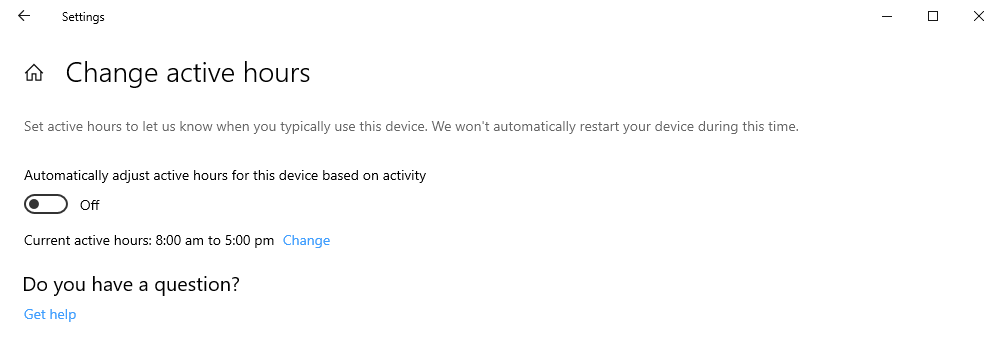
Windows Update的高级选项也可以从主设置屏幕上获得,包括能够自动获取其他Microsoft软件(例如Office 365)的更新,并可以选择通过计量(蜂窝)网络下载更新。请注意,尽管蜂窝数据可能很昂贵,这就是为什么默认情况下禁用此选项的原因。
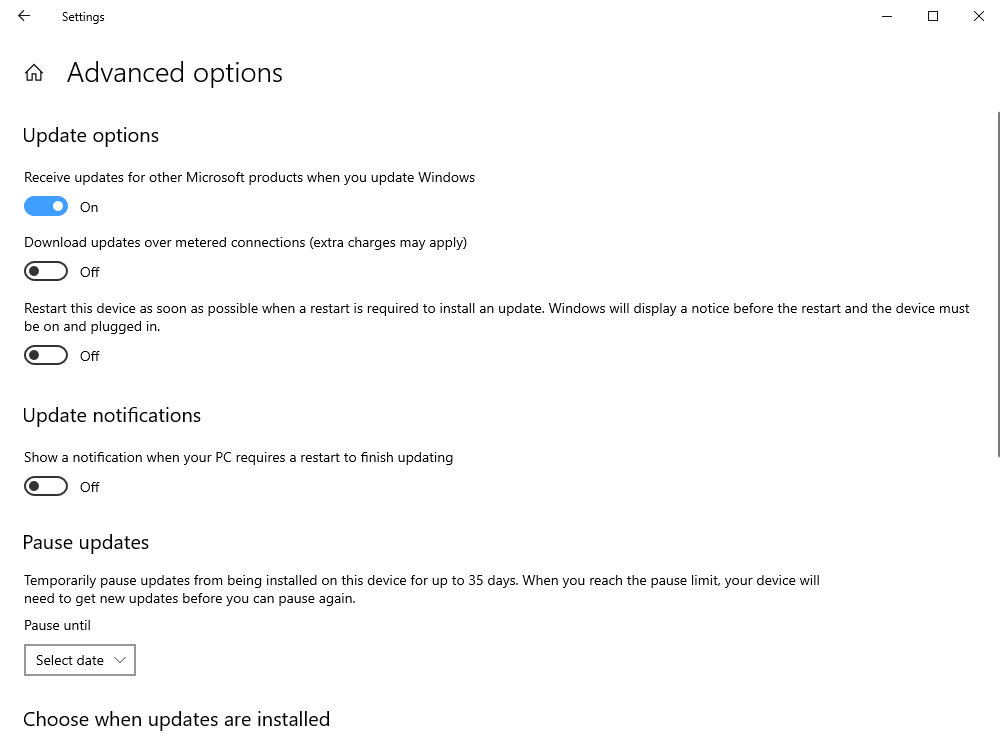
如果您想暂停Windows更新超过7天,那么高级选项允许您设置最多一个月的暂停期。在这里,您还可以将Windows功能更新延迟,该功能更新每六个月提供每六个月,最多一年,并且质量更新(包括经济体和错误修复)最多30天。
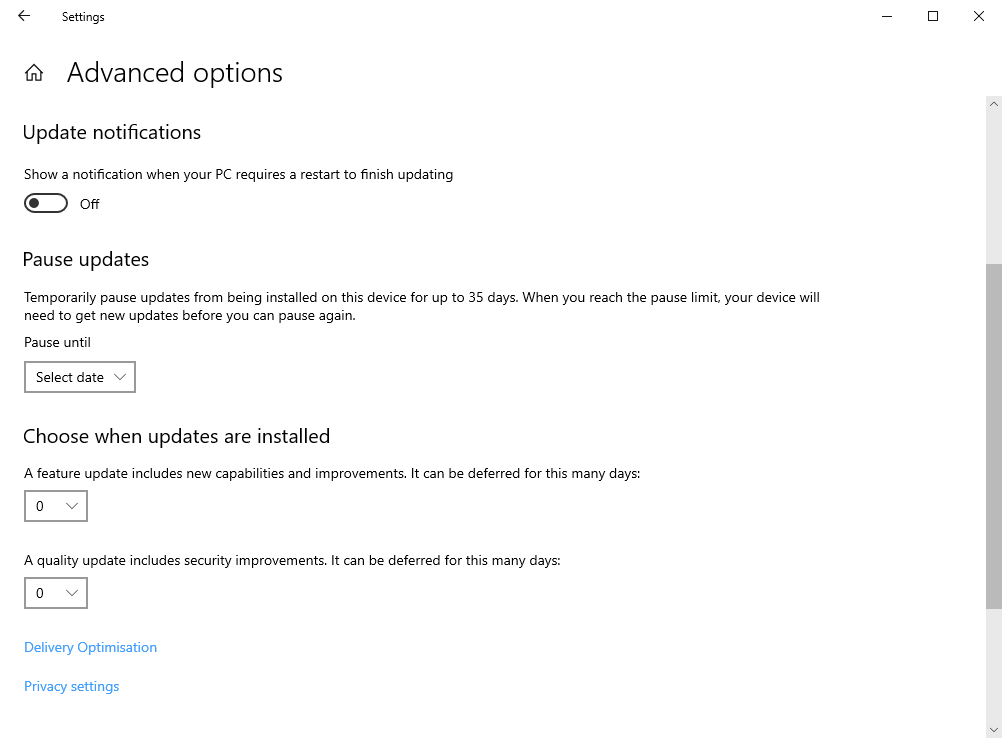
总而言之,Windows更新是高度可配置的,值得花几分钟的时间来设置它,以避免工作时不需要重新启动。
对于深入的Windows 10故障排除建议,Mike Halsey的书“Windows 10故障排除,第二版”现已开始出售APRESS,,,,,以及所有好的书商。

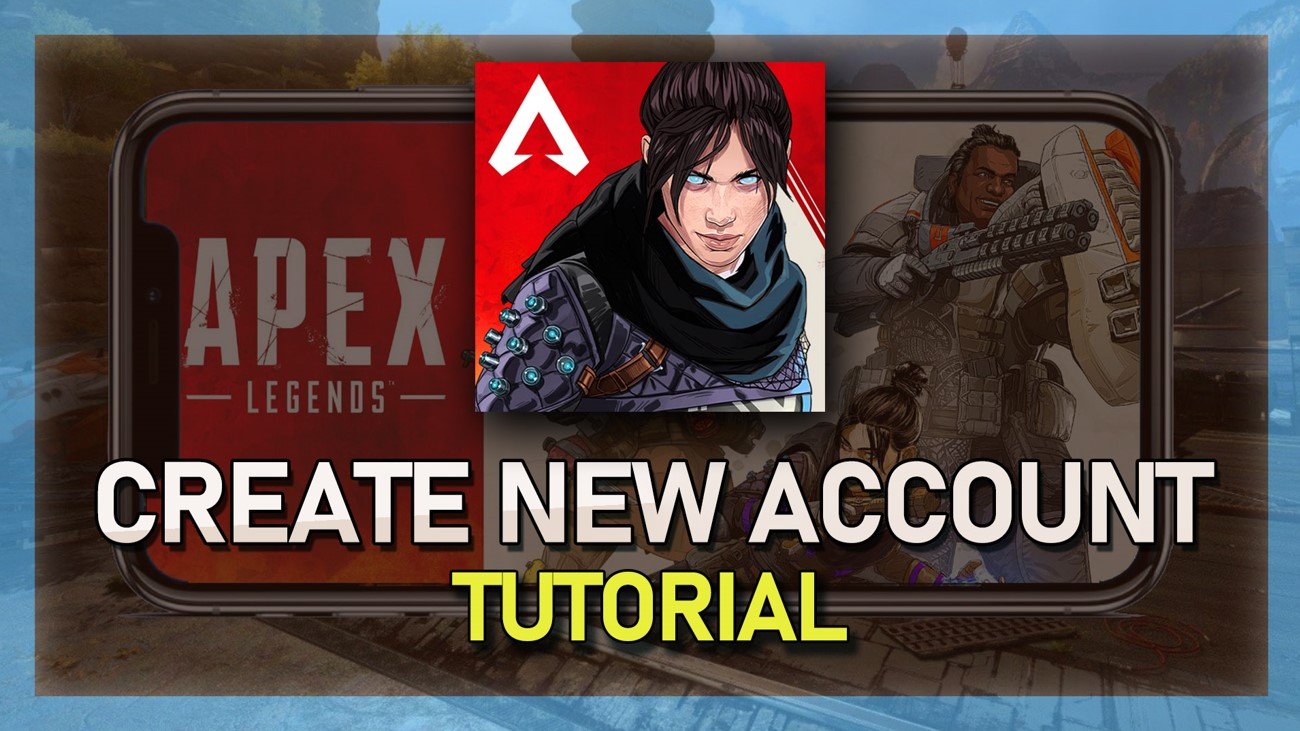

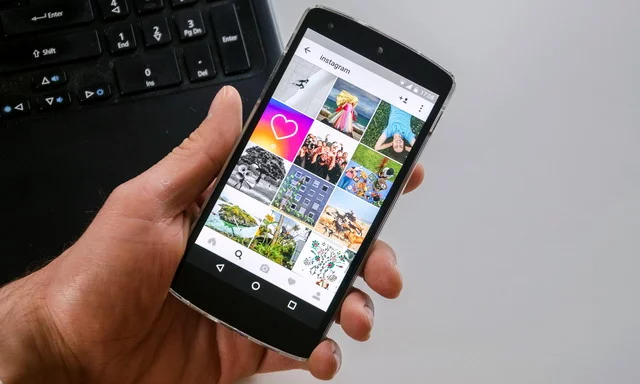
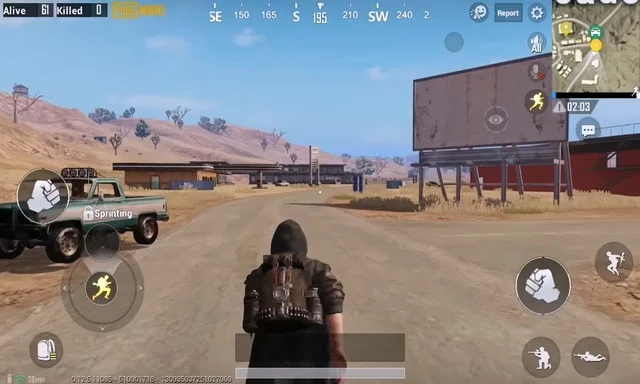
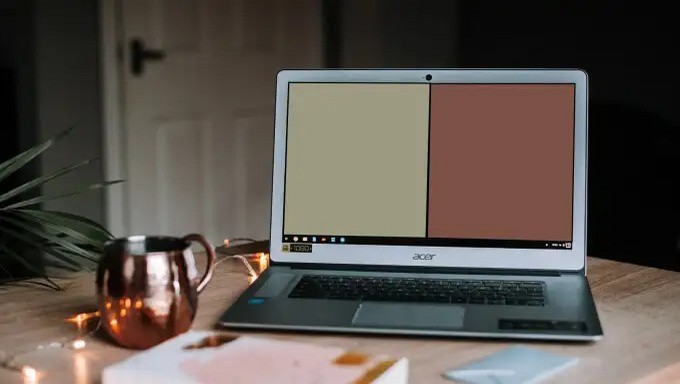


![如何录制 WhatsApp 通话 [所有设备]](https://pfrlju.com/tech/avilas/wp-content/uploads/cache/2025/12/record-whatsapp-calls.jpg)




